对于笔记本电脑用户而言,一般都是有两块显卡,分别是集成显卡与独立显卡,独立显卡的性能要比集成显卡强大很多,计算机一般在运行程序的时候会自动切换,不过有时候也可能会出现切换失败的问题,那么bios怎么禁用集成显卡呢?今天u启动u盘装机为大家分享bios禁用集成显卡的操作方法。
电脑bios怎么禁用集成显卡:
1,启动电脑,在屏幕出现电脑logo图标时,确认好进入BIOS的快捷键是哪个后,快速断续的按下快捷键进入BIOS;如图所示:
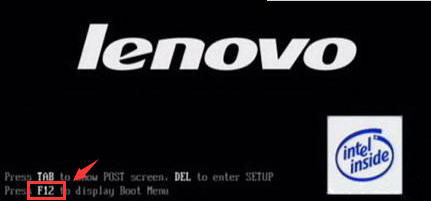
2,进入BIOS设置后,将界面切换到“Config”选项,键盘上下键移到“Display”按回车键进入。如图所示:
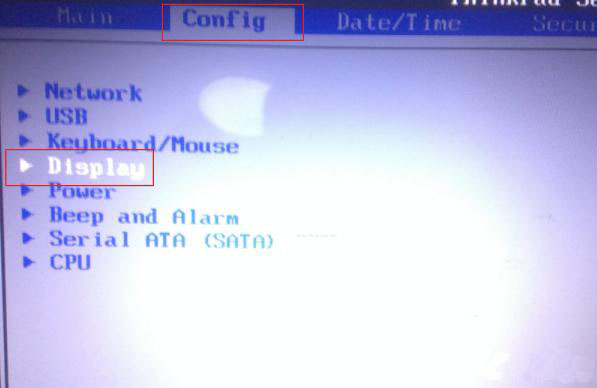
3,上下键移到“Graphics Device”选项按下回车键展开。如图所示:
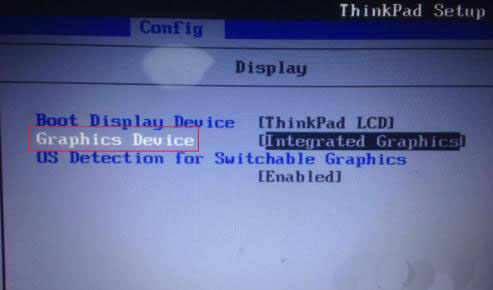
4,这里我们会看到有两个选项,“Switchable graphics”是独显和集显同时开启,我们选择“Integrated Graphics”按回车键。如图所示:
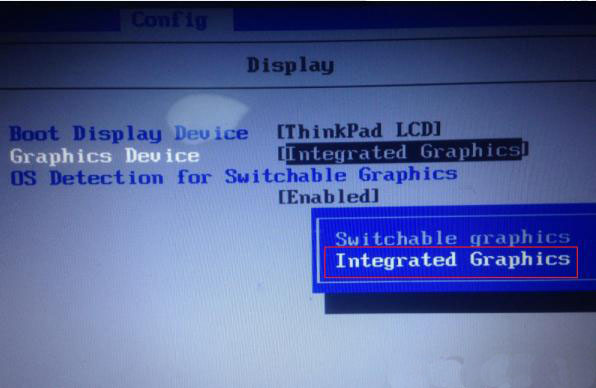
5,最后按f10键保存更改退出即可。如图所示:

关于bios禁用集成显卡的操作方法就为用户们详细分享到这里了,如果用户们使用电脑的时候不知道怎么禁用集成显卡,可以参考以上方法步骤进行操作哦,希望本篇教程对大家有所帮助,更多精彩教程请关注u启动官方网站。

